5 méthodes de faire de la place sur iDevices iOS 9
[Dernière modification de cette page le 29 septembre 2016]
L'iOS 12 est dotée d'améliorations que vous pourrez apprécier à chaque instant. Si vous voulez profiter des nouveautés, ou voulez résoudre les questions similaires lors de la mise à jour vers iOS 12, suivez ce guide détaillé pour mettre à jour vers iOS 12 avec facilité et profiter à fond de fonctionnalités améliorées. Ou bien, vous trouvez votre ancien iPhone devient plus lent, consultez ce tutoriel pour accélérer ancien iPhone sous iOS 12.
La version iOS 9.3 est disponible pour tous, avec un tas de nouvelles fonctionnalités, depuis le 16 mais 2016. Maintenant, Apple propose au téléchargement une nouvelle version d'iOS 9.3.2 aux utilisateurs d'iPad Pro 9,7 pouces le 2 juin 2016 car une erreur 56.
Mais la mise à jour iOS 9 n'est jamais une tâche facile si vous avez un iDevice 8 Go ou 16 Go. De nombreux utilisateurs d'Apple ont pas assez d'espace sur l'appareil pour le téléchargement d'iOS 9. La plus petite quantité de mémoire est toujours gaspillée, il sera difficile, pour de nombreux utilisateurs, de libérer de l'espace sur iOS 9 pour une meilleure expérience. Ici, cet article vous offre quelques méthodes plus simples et plus efficaces pour libérer de l'espace de l'iPhone iPad iPod sous iOS 9.
 Supprimer les applications inutiles et volumineuses
Supprimer les applications inutiles et volumineuses  Désactiver le Flux de photos pour faire plus de place Supprimer photos, vidéos et musique
Désactiver le Flux de photos pour faire plus de place Supprimer photos, vidéos et musique  Nettoyer les messages texte/iMessages
Nettoyer les messages texte/iMessages  Effacer "Autre" sur l'appareil iOS 9 pour libérer de l'espace
Effacer "Autre" sur l'appareil iOS 9 pour libérer de l'espace Vérifiez l'utilisation sur appareil iOS 9
La première chose à faire est de vérifier ce qui prend le plus de place sur votre téléphone. Rendez-vous dans Réglages > Général > Stockage et utilisation d'iCloud > Gérer le stockage. Une fois qu'iOS a terminé son travail, vous aurez un aperçu détaillé de l'ensemble des apps et de leur taille occupée sur vos appareils.
Supprimer les applications inutiles sur iPhone iOS 9
C'est absolument la première chose à faire. Supprimer des application sur iPhone 6s /6 /5 /4 est évidemment la façon la plus simple et la plus rapide pour faire de la place pour iOS 9, et vous pouvez facilement libérer environ 1 Go .
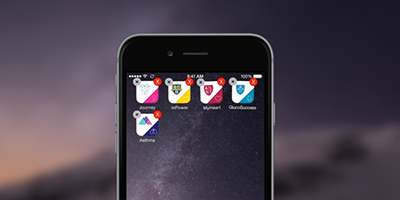
Comment effacer la mémoire sur iOS 9 - Supprimer les applications d'appareil
- Supprimer une application directement : maintenez sur l'icône de l'application et attendez jusqu'à ce qu'il se tortiller. Ensuite, appuyez sur le "X" qui apparaît dans le coin supérieur droit.
- Supprimer une application dans les paramètres : Accédez à Réglages > Général > Stockage et utilisation d'iCloud > Gérer le stockage. Choisissez l'application que vous souhaitez supprimer, et appuyez sur son nom, puis sur le bouton "Supprimer App".
Désactiver Mon flux de photos et faire plus de place pour iOS 9
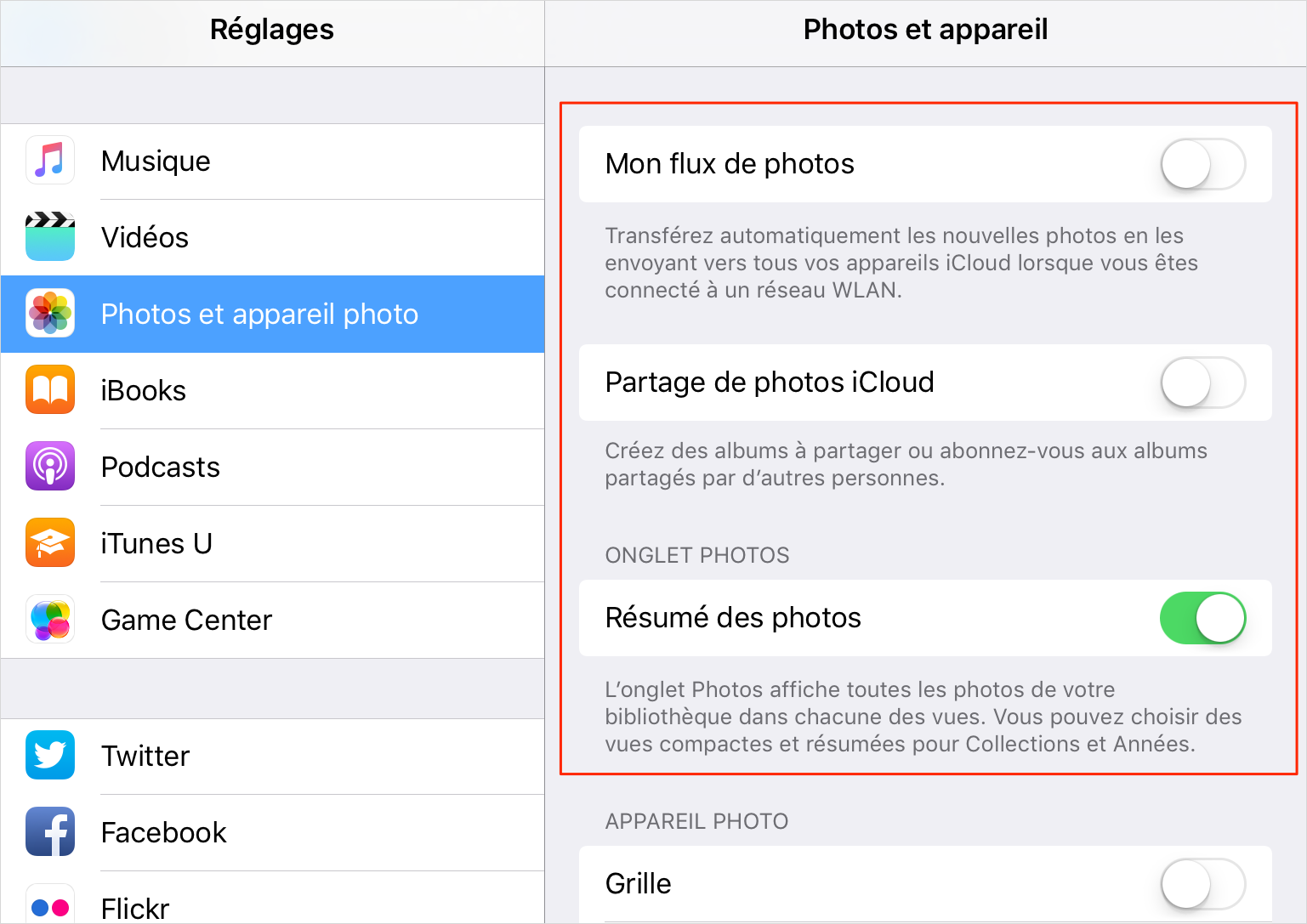
Comment faire plus de place sur iOS Devices 9 - Désactiver Flux de photos
Mon Flux de photos sur iPhone synchronise automatiquement vos derniers 1000 photos prisées par tous vos appareils iOS. Cela signifie que vous pourrez voir les photos que vous avez prises par votre iPhone, iPad ou celles que vous avez mise sur votre Mac de l'appareil. Donc cesser d'utiliser Mon flux de photos, sauf si vous avez besoin de partager vos photos sur tous vos iDevices tout le temps.
Allez dans Réglages > Photos et appareil photo> Désactivez Mon flux de photos. Cela va désactiver Mon flux de photos et supprimer des photos sur votre iPhone. Cela signifie que vos photos iPhone ne seront pas téléchargés sur votre Flux de photos et synchroniseront pas avec d'autres appareils iOS.
Astuce incontournable :
Comment transférer les photos d'un iPhone vers un Mac >
Comment transférer les photos de l'iPhone vers l'iPhone >
Comment transférer les photos d'un iPhone vers un iPad >
Supprimer photos, vidéos et musique pour iOS 9
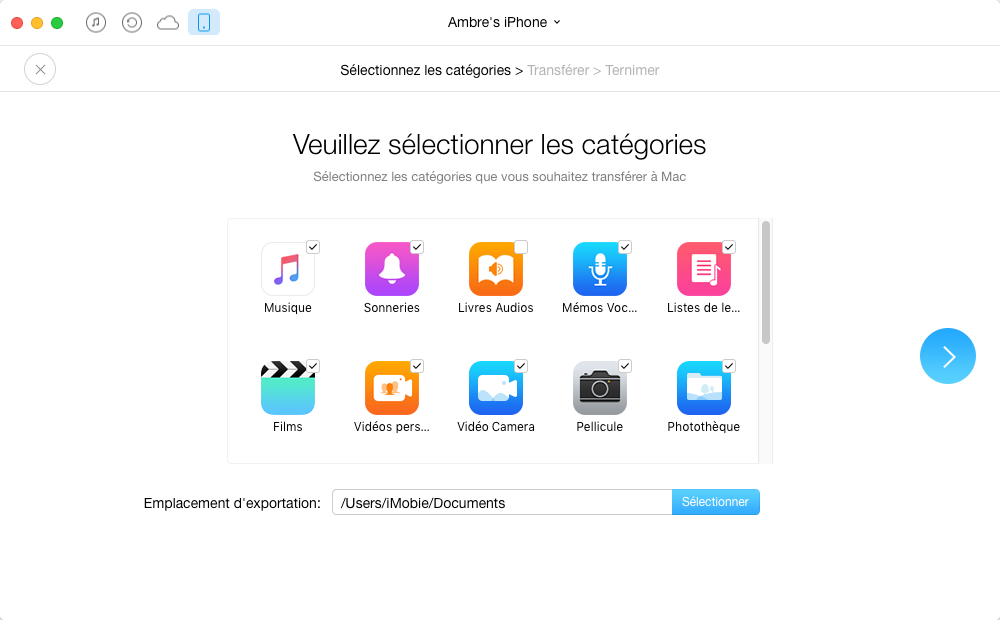
Comment libérer de l'espace pour iOS 9 - Supprimer photos, vidéos et musique
Je pense que vous n'êtes pas étonnant que votre photothèque, votre bibliothèque audio et vidéos occupent la plupart d'espace sur vos appareils iOS 9 lorsque vous vérifiez l'utilisation ! Personne ne veut pas supprimer tous ses précieuses photos, vidéos ou chansons, donc le meilleur moyen, c'est de les sauvegarder sur l'ordinateur ou un disque dur externe, puis supprimez-les depuis l'appareil. Au lieu de transférer directement toutes les photos, vidéos et musique sur votre ordinateur, iTunes et iCloud vous permet seulement de sauvegarder tout le contenu, Donc, vous pouvez essayer un professionnel outil de transfert de contenu iOS, AnyTrans, pour réaliser ce transfert sélectif avec facilité.
En ayant la différence avec la sauvegarde iTunes/iCloud, AnyTrans est un mode transfert plus intelligent et pratique. Vous pouvez sélectionner les données dont vous avez besoin à transférer vers l'ordinateur pour les sauvegarder, et après le transfert, vous pouvez voir et éditer les données à votre gré, iTunes/iCloud ne peut pas réaliser ces fonctions. De plus, AnyTrans supporte plus de 25+ types de données, plus grandement qu'iTunes/iCloud, comme les photos, vidéos, musique, messages, notes, contacts.
Astuce incontournable :
Comment transférer les données d'un ancien iPhone vers un nouvel >
3 moyens de transférer contacts d'un ancien vers un nouvel iPhone >
Comment transférer des SMS d'un ancien iPhone vers un nouvel >
Comment transférer de la musique l'iPhone vers l'iPhone >
Note : Après avoir sauvegardé les photos, vidéos, et chansons à l'ordinateur, vous pouvez facilement les supprimer de Réglages > Général > Stockage et utilisation d'iCloud > Gérer le stockage afin de libérer plus de l'espace pour iPhone iOS 9.
Nettoyer les messages texte/iMessages pour iOS 9
Normalement, l'histoire des messages peut prendre une grande quantité d'espace pour ceux qui n'ont pas l'habitude de supprimer les messages inutiles immédiatement après la lecture. En outre, iMessage est populaire parmi les utilisateurs d'Apple, et vous pouvez obtenir plus d'espace sur votre appareil sous iOS 9 en supprimant les conversations d'iMessage.
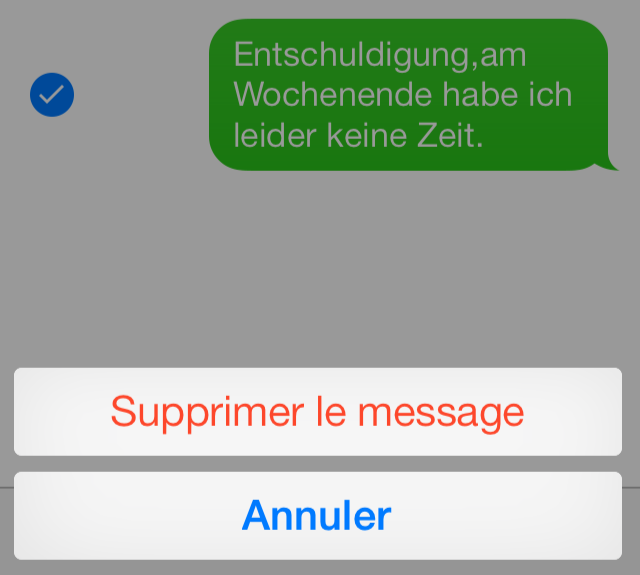
Comment libérer de l'espace sur iOS Devices 9 - Supprimer iMessages
Une autre option est de configure l'option de suppression pour lancer une suppression automatique. Pour le realiser : Accédez à Réglages > Messages > Sous "Garder messages" > Sélectionnez 30 jours ou 1 an.
Vous pouvez également supprimer les conversations entières individuellement : Ouvrez l'application Messages > Glissez vers la gauche > Appuyez sur Supprimer. Si vous supprimez accidentellement des messages importants, vous pouvez lire ce guide Comment récupérer les messages supprimés sur mon iPhone pour les retrouver.
Ne pas manquer :
Top 4 problèmes d'iMessage/messages et des Solutions >
Pourquoi l'effet d'iMessage ne fonctionne pas sous iOS 10
Effacer "Autre" sur l'appareil iOS 9 pour libérer de l'espace
Avez-vous remarqué que la catégorie "Autres" sur vos appareils iOS 9 sur iTunes occupe beaucoup d'espace ? Avez-vous demandé ce quoi cet "Autre" sur votre espace de stockage et comment le nettoyer ? Ces données comprennent l'historique du navigateur, les caches, les cookies, les journaux, ainsi que la base de données stockées dans les applications.

Comment faire plus de place sur l'appareil iOS 9 - Retirer "Autre"
- Pour nettoyer l'espace Autre, la meilleure façon est de supprimer et réinstaller l'application sur votre appareils iOS 9. Mais attention à la perte de données de jeux ou de données personnelles. Donc, si les données sont importantes, vous ne voulez pas faire comme ça.
- Vous pouvez également supprimer l'historique de navigation de Safari pour nettoyer les caches et les cookies : Ouvrez Réglages > Safari > Appuyez sur "Effacer les cookies, données, histoirique".
- Une autre option est de restaurer votre appareil iOS 9 à partir d'iTunes ou d'iCloud. Cela peut remplacer vos données présentes sur iPhone ou iPad, alors il vaut mieux faire une sauvegarde en avance.
Desactiver le téléchargement automatique des podcasts ou supprimer les épisodes déjà lus est aussi un moyen utile pour gagner un espace de stockage considérable.
La suppression de fichiers inutiles de l'iPhone iOS 9 manuellement n'est pas une tâche facile, donc une autre façon alternative est d'utiliser un outil de nettoyage iOS comme iMobie PhoneClean pour localiser et supprimer "Autres". PhoneClean vous aidera à nettoyer en toute sécurité l'historique de navigation, les cookies et le cache de Safari, le caches de webmail, et d'autres fichiers inutiles sur votre iPhone ou iPad.
Astuce incontournable :
Comment supprimer définitivement les messages enregistrés iPhone >
Comment restaurer l'historique des appels sur l'iPhone >
Comment effacer les données et les documents sur votre iPhone >
Si votre ancien iPhone ou iPad devient lent sous iOS 9, vous pouvez accélérer vos appareils en consultant Comment accélérer appareil iOS 9 pour obtenir quelques conseils utiles. En outre, la mise à jour vers le nouvel iOS n'est jamais hors de risque, donc vous pouvez rencontrer différents types de problèmes lors de la mise à jour vers iOS 9, assurez-vous que vous êtes bien préparé pour la mise à jour iOS 9.
Apple a déjà officialisé les iPhone XR, iPhone XS et iPhone XS Max le 12 septembre 2018, il est temps de prendre une décision finale si vous devez passer à l'iPhone XS/XR. Il est également important de transférer les données d'un ancien iPhone vers nouvel iPhone XS/XR, ou depuis un ancien Android; et d'apprendre quelques astuces d'entretien pour bien utiliser votre iPhone n'import quelle modèle, un nouvel iPhone XS/XR/X/8 (Plus) ou ancien iPhone 7/6s/6/5s/4s.
Plus d'article concernant iOS 9
 Comment mettre à jour vers iOS 9 >
Comment mettre à jour vers iOS 9 > Problèmes et solutions courants d'iOS 9 >
Problèmes et solutions courants d'iOS 9 > Revenir à iOS 8 après l'installation d'iOS 9 >
Revenir à iOS 8 après l'installation d'iOS 9 > Préparation avant la mise à jour d'iOS 9 >
Préparation avant la mise à jour d'iOS 9 > Fonctionnalités inédites d'iOS 9 >
Fonctionnalités inédites d'iOS 9 > Comment accélérer iOS 9 >
Comment accélérer iOS 9 > Comment installer iOS 9 sur iDevice >
Comment installer iOS 9 sur iDevice > Récupérer l'iDevice après la mise à jour >
Récupérer l'iDevice après la mise à jour > Mieux gérer le contenu iOS 9 >
Mieux gérer le contenu iOS 9 > Faut-il mettre à jour votre iPhone/iPad vers le nouvel iOS 9 >
Faut-il mettre à jour votre iPhone/iPad vers le nouvel iOS 9 >
Participez à la discussion sur la mise à jour vers iOS 9
- Accueil
- Mise à jour vers iOS 9
- Faire de la place sur l'appareil iOS 9